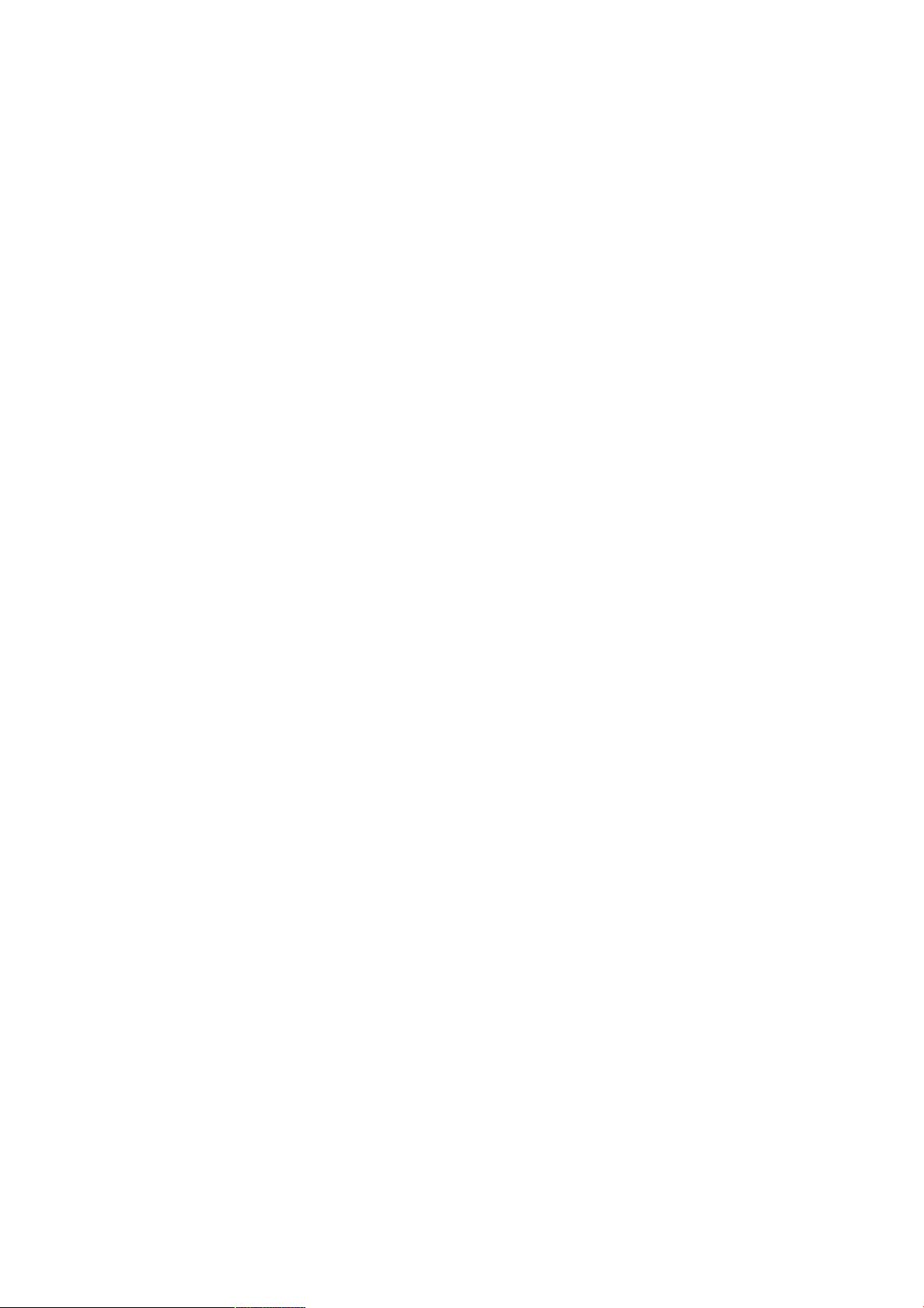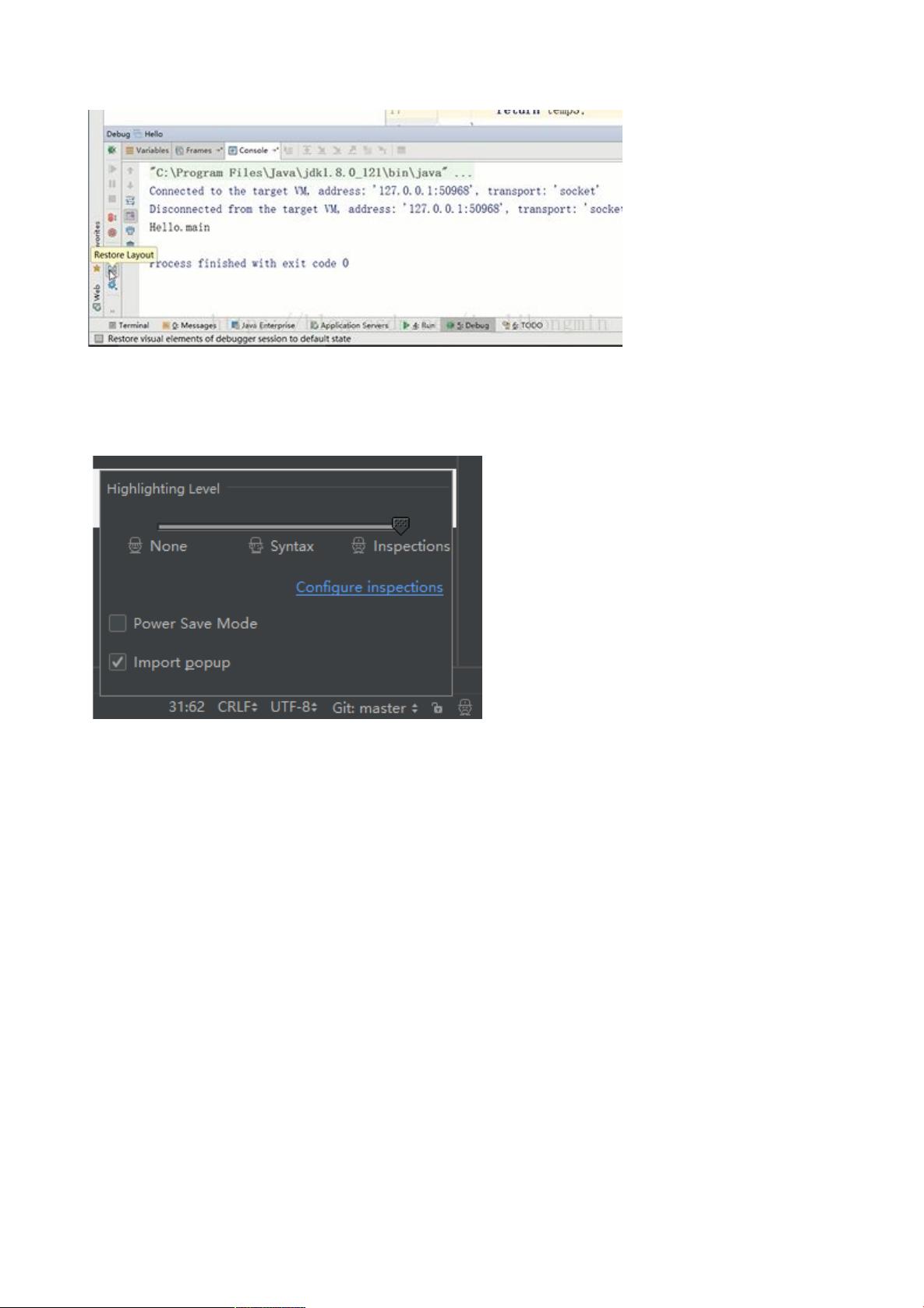二、常用快捷键
最近发现一个 idea 的快捷键写的比较全的,可以查找或者关注:比较全的 idea 快捷键
1、psvm 或者 main
main 方法的快捷键
2、ifn
相当于 if(a == null){ } 的快捷键
3、sout、soutm、soutp、soutv
System.out.printly()的多种类型的快捷键
4、alt+insert
Generate(getter、setter、constructor 等),相当于 eclipse 中的 ctrl+alt+s
5、ctrl+e
选择最近打开过的文件
6、ctrl+shift+e
选择最近编辑过的文件
7、ctrl+tab
切换窗口,列举最近使用过的文件
8、alt+enter
自动导入包,若上面提到的 Optimize import on the fly 开启,则不用改操作
9、代码的格式化
ctrl+alt+o:格式化 import
ctrl+alt+L:格式化代码(可能会有快捷键冲突,需要注意)
10、Ctrl+Alt+L
想当与 eclipse 中的 Ctrl+Alt+L,Introduce local variable,补全(生成)当前返回值的类
型和变量定义
11、编辑快捷键
ctrl+y:删除行
ctrl+d:复制行
ctrl+/:注释行
ctrl+w:按照语法自动选中代码块,反向选中:ctrl+shift+w
ctrl+left 或 ctrl+right:光标按照单词或语法前后移动
12、查找快捷键
ctrl+n:查找类或者资源,并可以模糊查询
按两次 shift:任何地方进行搜索
ctrl+shift+f:内容搜索(search in path)
---------------------
默认情况下,idea 中的代码提示和补全是按照首字母小写进行查找的(比如我输入 test 并
不会提示 Junit 的 Test ),若有需要可以在 File》Setting》Editor》General》Code
Compilation 下进行设置,可以设置为 all 或者 none,如下图:
3)、打开项目时的窗口设置
idea 一般情况下,一个工作空间就是一个项目,不像 eclipse 的工作空间中可以加载多个
项目。则在新打开一个项目的时候,项目与窗口的关系设置,可以通过
File》Settings》Appearance & Behavior》System Settings>Project Opening 进行设置,如
下:
open project in new window:在新窗口中打开项目
open project in the same window:在当前窗口中打开项目
confirm window to open peoject in:询问操作(默认项)
---------------------
2)、窗口复原
比如原来在使用 eclipse 的时候,不小心关闭了某一窗口,则需要在重新开启窗口(很多